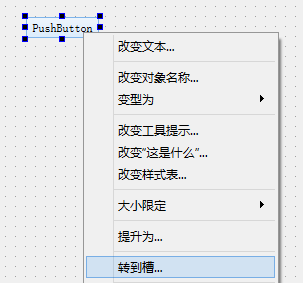在图形界面编程中(参考《C++最好的图形库是什么?》),组件之间如何实现通信是核心的技术内容。Qt 使用了信号与槽的机制,非常的高效、简单、易学,方便开发者的使用。本文详细的介绍了Qt 当中信号与槽的概念,并演示了各种信号与槽的连接方式。
一、什么是信号和槽(Signal and Slot)
信号和槽是用于对象之间的通信,它是Qt的核心机制,在Qt编程中有着广泛的应用。如果想学好Qt,一定要充分掌握信号的槽的概念与使用。
举个例子,在一个十字路口,信号灯变成了绿色,对面的汽车看到后就启动了。信号灯就是发送信号的对象,绿灯亮是它发送的信号 (signal),汽车是接收对象,汽车行驶是汽车对信号的响应,也叫槽 (slot)。
再举一个例子,比如在一个主窗口内有一个关闭按钮,如果点击这个按钮窗口就会关闭,那么关闭按钮是发送信号的对象,它发送的信号是点击,接收信号的对象是窗口,响应信号的槽是关闭窗口。
二、信号和槽的代码实例
在Qt中,发送对象、发送的信号、接收对象、槽可以通过很多种方式连接。我们下面通过一些例子逐一做演示。
(1)Qt 4 使用宏
在Qt 4的版本中,主要通过connect + 宏的方式进行通信连接。
connect(发送对象,信号,接收对象,槽函数),其中发送信号和槽函数需要用 SIGNAL() 和 SLOT() 来进行声明。
connect 函数声明如下:
[static] QMetaObject::Connection QObject::connect(const QObject *sender, const char *signal, const QObject *receiver, const char *method, Qt::ConnectionType type = Qt::AutoConnection)
比如点击按钮关闭窗口的例子,代码可以这样写:
connect(ui->pushButton, SIGNAL(clicked()), this, SLOT(close()));
如果想自定义槽函数,需要先将槽函数的声明添加到类的slots中。比如我们对一个QLineEdit控件添加一个接收textEdited信号的槽函数onTextEdited
class MainWindow : public QMainWindow { Q_OBJECT public: MainWindow(QWidget *parent = nullptr); ~MainWindow(); private slots: void onTextEdited(QString); private: Ui::MainWindow *ui; };
然后实现函数,并用connect与信号连接
MainWindow::MainWindow(QWidget *parent) : QMainWindow(parent) , ui(new Ui::MainWindow) { ui->setupUi(this); connect(ui->pushButton, SIGNAL(clicked()), this, SLOT(close())); connect(ui->lineEdit, SIGNAL(textEdited(QString)), this, SLOT(onTextEdited(QString))); } void MainWindow::onTextEdited(QString s) { qDebug() << s; }
这样写的好处是信号和槽参数很直观,但缺点是因为使用宏,编译时不做类型检查,如果有问题的话,在运行的时候才会发现。
(2)使用Qt Creator 界面添加信号的槽函数
另外一种方式不需要使用 connect 函数,可以通过Qt Creator 界面来完成发送信号和槽函数的连接,比如我们右键点击一个按钮,然后选择“转到槽”:
选择信号,我们点击QAbstractButton的clicked()信号,表示按钮被点击:
接下来,Qt Creator会自动为我们生成如下代码,首先是槽函数的声明:
class MainWindow : public QMainWindow { Q_OBJECT public: MainWindow(QWidget *parent = nullptr); ~MainWindow(); private slots: void on_pushButton_clicked(); private: Ui::MainWindow *ui; };
然后是槽函数的实现:
void MainWindow::on_pushButton_clicked() { }
使用这种方法我们不需要使用connect函数将信号与槽函数做连接。 这里槽函数的命名有一定的规则,一般是 on_objectname_signal 这样来命名的。这种方法优点是减少了自己手动敲代码的工作量,缺点是究竟有哪些信号与槽函数做了连接不易被发现,没有connect 函数看起来直观。
(3)使用Qt 5 新 connect 函数
Qt 5 推出了新的 connect 函数,不需要使用 SIGNAL() 和 SLOT() 宏,可以在编译时做类型检查:
connect函数的声明如下:
[static] QMetaObject::Connection QObject::connect(const QObject *sender, PointerToMemberFunction signal, const QObject *context, Functor functor, Qt::ConnectionType type = Qt::AutoConnection)
同样用代码实现点击按钮关闭窗口,并且添加一个QLineEdit控件,发送textEdited信号,由onTextChanged()函数作为槽函数响应。
使用这种方法槽函数的声明不需要放到slots中,只要像普通的函数一样声明就可以了,类型需要与textEdit信号保持一致
class MainWindow : public QMainWindow
{
Q_OBJECT
public:
MainWindow(QWidget *parent = nullptr);
~MainWindow();
void textChanged(QString);
private: Ui::MainWindow *ui; };
使用 connect 将信号与槽函数连接,不需要再使用 SIGNAL() 和 SLOT() 宏
MainWindow::MainWindow(QWidget *parent) : QMainWindow(parent) , ui(new Ui::MainWindow) { ui->setupUi(this); connect(ui->pushButton, &QPushButton::clicked, this, &MainWindow::close); connect(ui->lineEdit, &QLineEdit::textEdited, this, &MainWindow::textChanged); } void MainWindow::textChanged(QString s) { qDebug() << s; }
(4)使用函数指针
在Qt 5版本的connect 函数里,信号与槽函数的参数其实都是函数指针,当信号或槽函数有重载时,使用函数指针可以明确告诉编译器使用哪一个重载函数,避免歧义。下面的例子虽然没有使用重载,不过我们改成通过使用函数指针来向connect传递槽函数参数。
首先还是声明两个槽函数,分别响应点击按钮信号,和textEdited信号:
class MainWindow : public QMainWindow { Q_OBJECT public: MainWindow(QWidget *parent = nullptr); ~MainWindow(); void onButtonPushed(); void onTextEdited(QString); private: Ui::MainWindow *ui; };
然后对函数做简单的实现:
void MainWindow::onButtonPushed() { this->close(); } void MainWindow::onTextEdited(QString s) { qDebug() << s; }
最后声明函数指针,并且将它们与信号连接
MainWindow::MainWindow(QWidget *parent) : QMainWindow(parent) , ui(new Ui::MainWindow) { ui->setupUi(this); void(MainWindow:: *buttonClickSlot)() = &MainWindow::onButtonPushed; void(MainWindow:: *textEditedSlot)(QString) = &MainWindow::onTextEdited; connect(ui->pushButton, &QPushButton::clicked, this, buttonClickSlot); connect(ui->lineEdit, &QLineEdit::textEdited, this, textEditedSlot); }
(5)使用Lambda表达式
使用 Lambda表达式的好处是代码的书写更加方便快捷。在connect 函数中,槽函数参数我们可以改用Lambda表达式的方式来进行传参。
MainWindow::MainWindow(QWidget *parent) : QMainWindow(parent) , ui(new Ui::MainWindow) { ui->setupUi(this); connect(ui->pushButton, &QPushButton::clicked, this, [=](){ this->close(); }); connect(ui->lineEdit, &QLineEdit::textEdited, this, [=](QString s){ qDebug() << s; }); }
使用Lambda表达式,我们就不需要在类中对槽函数做任何的声明了。Lambda表达式是C++ 11的内容,在比较低的 Qt版本中,要注意在Pro项目文件中加入 CONFIG += C++ 11。
三、总结
Qt 当中组件之间通过信号与槽的方式进行通信非常地高效,对于开发者来说也很简单。使用 Qt 5版本的开发者建议使用上面后三种新的方式进行连接。补充一点,信号和槽之间不是一一对应的关系。一个信号可以对应多个槽,比如点击一个按钮可以触发多个不同的响应;一个槽也可以响应多个不同的信号,比如点击按钮可以关闭窗口,点击左上角的小叉也可以关闭窗口。信号和槽之间只要通过connect 函数连接就建立了耦合关系,如果想解除连接可以使用disconnect 函数。
推荐阅读:
C++最好的图形库是什么?
Linux快速搭建C/C++开发环境
一篇文章快速搞懂什么是GitHub
获取知识干货、增加面试经验、了解职场人生
欢迎关注微信公众号
![]()